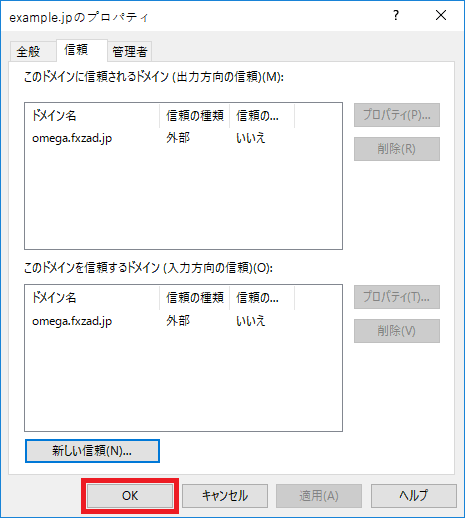信頼関係
概要
本サービスでNTLM認証を利用するには、お客様ADと『FXZ AD』間で信頼関係を結ぶ必要があります。お客様ADに『FXZ AD』に対する双方向の信頼または入力方向の信頼(片方向信頼)を設定してください。本サービスの『FXZ AD』のドメイン名及び信頼パスワードについては、『デリバリ完了通知書』をご覧ください。お客様ADに対する読み書き権限が必要な操作に制限がかかるため、本サービスでは信頼関係を双方向で結ぶことを推奨します。
相互信頼関係の作成手順
お客様ADのドメインコントローラで双方向の信頼関係を結ぶ際の設定の手順は以下のとおりです。
本ページでは、お客様ADのドメインを「example.jp」、本サービス『FXZ AD』のドメインを「omega.fxzad.jp」として設定します。以下の作業条件を満たしていない場合、片方向の信頼関係を結ぶ場合、及びお客様ADのポリシーによっては、本手順と異なる画面に遷移することがあります。異なる画面が表示された場合は、作業条件を満たしているか確認してください。
- 「お客様に事前に準備していただく設定」の要件をすべて満たしている
- お客様ADのドメインコントローラ上で作業をしている(「リモート サーバー管理ツール」による遠隔管理ではない)
- 作業端末のログインユーザが、お客様ADの「Domain Admins」グループに属している
- 作業端末で『FXZ AD』の名前解決ができる
- 「Active Directory Domain Services」のデフォルトポリシーからポリシー変更を行っていない
1. 「サーバーマネージャー」を開きます。
2. 「ツール」メニューから「Active Directory ドメインと信頼関係」をクリックします。
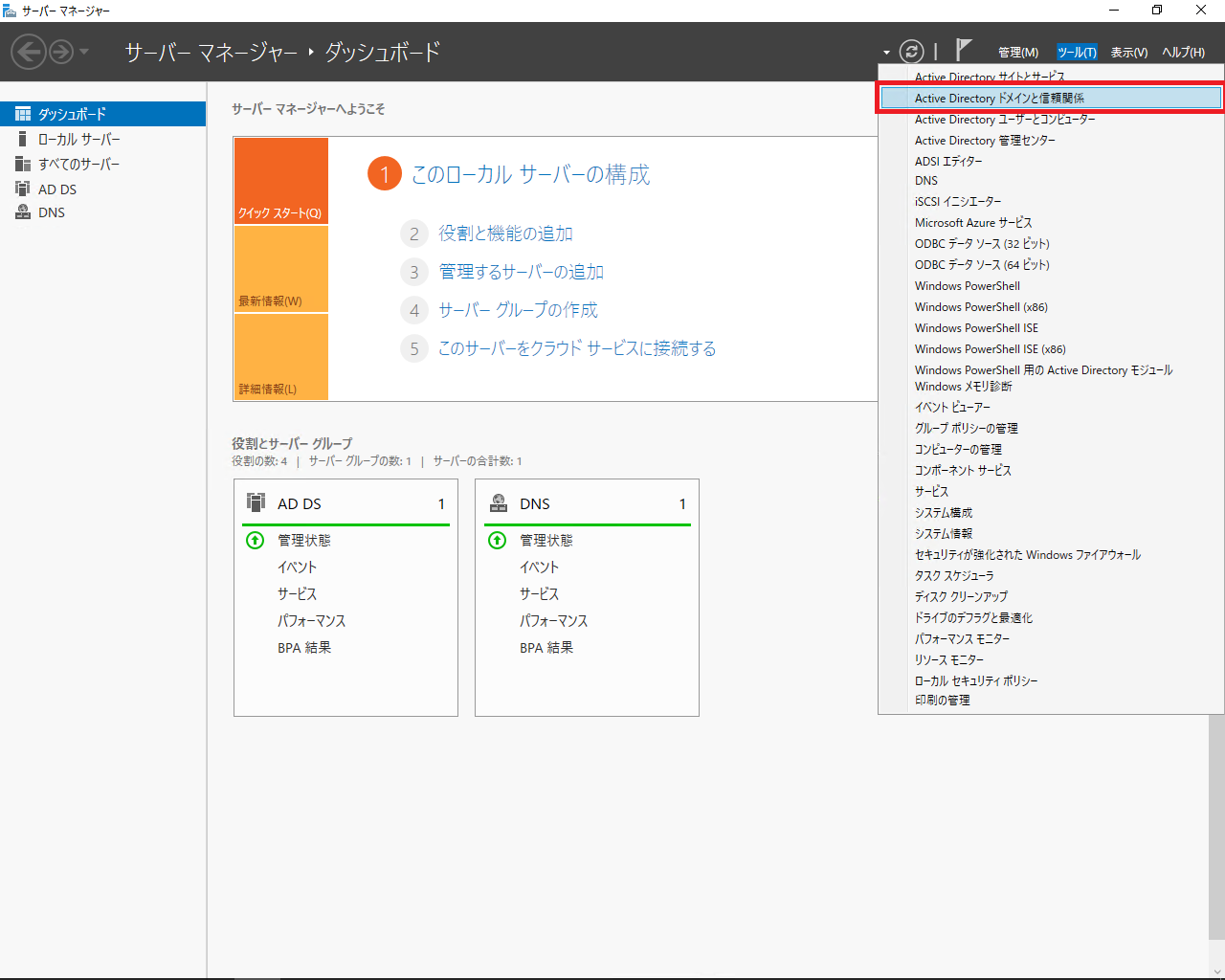
「Active Directoryドメインと信頼関係」画面が表示されます。
3. お客様ADドメイン名(ここでは「example.jp」)を右クリックし、「プロパティ」をクリックします。
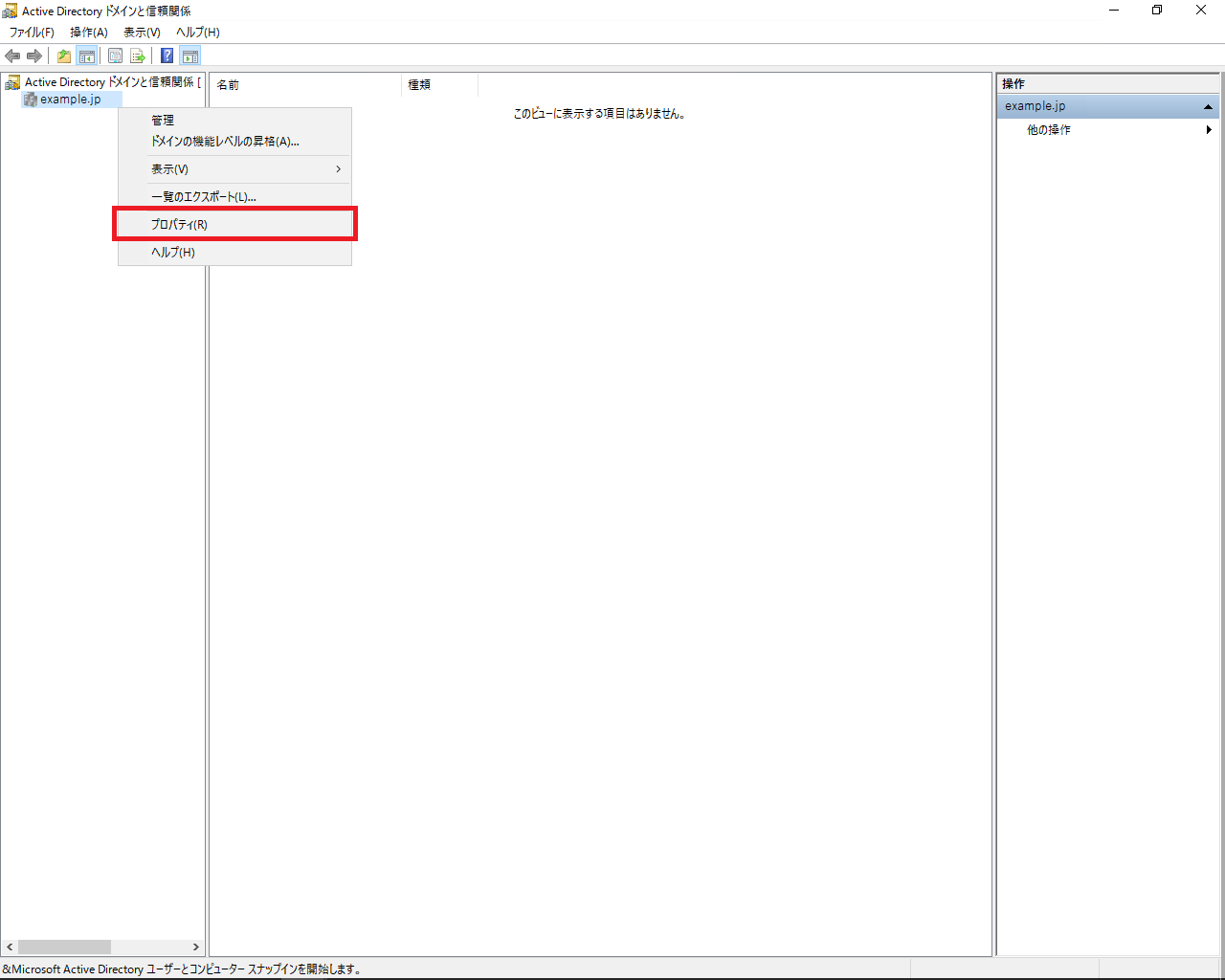
「example.jpのプロパティ」画面が表示されます。
4. 「信頼」タブをクリックし、「新しい信頼」をクリックします。
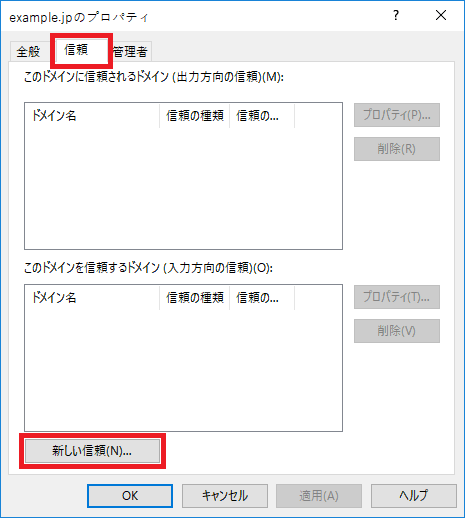
「新しい信頼ウィザード」画面が表示されます。
5. 「次へ」をクリックします。
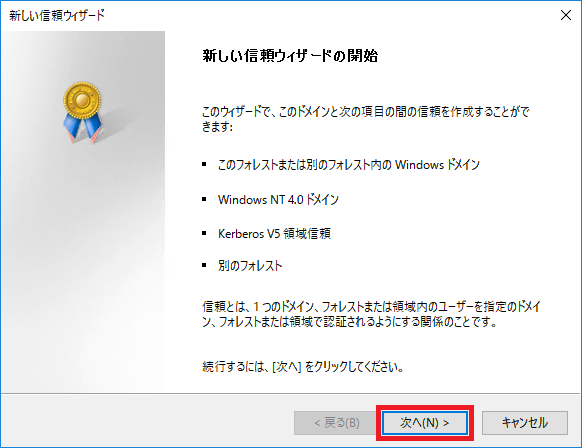
「信頼の名前」画面に遷移します。
6. 「名前」に『FXZ AD』のドメイン名(ここでは「omega.fxzad.jp」)を入力し、「次へ」をクリックします。
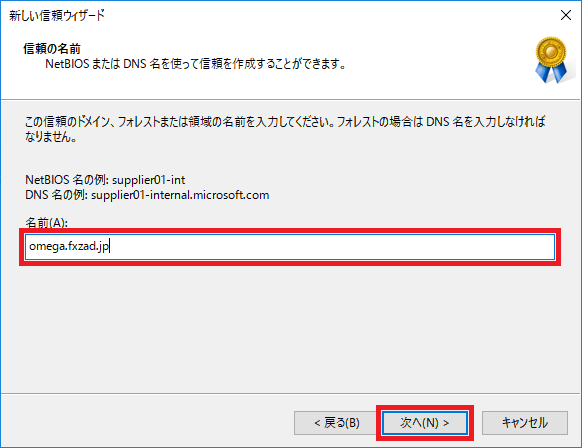
「ユーザー名とパスワード」画面に遷移します。お客様環境の設定によっては「ユーザー名とパスワード」の画面が表示されず、その次の「信頼の種類」の画面に直接遷移します。
7. 「ユーザー名」に「customer-admin」と入力し、「パスワード」に初期パスワード(『デリバリ完了通知書』をご覧ください。)を入力します。「次へ」をクリックします。
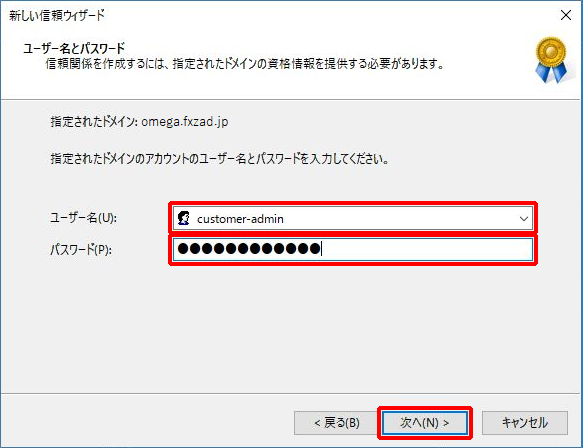
「信頼の種類」画面に遷移します。
8. 「外部の信頼」を選択し、「次へ」をクリックします。
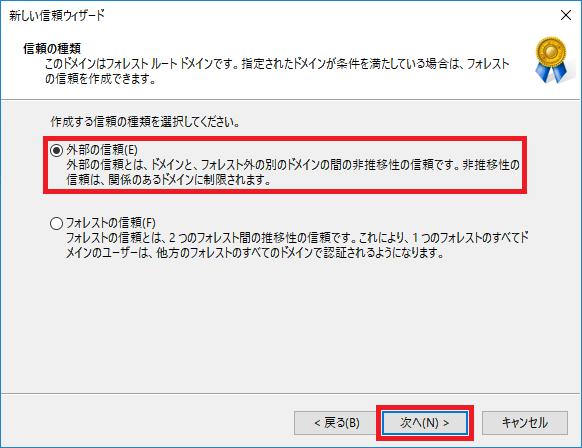
「信頼の方向」画面に遷移します。
9. 「双方向」を選択し、「次へ」をクリックします。
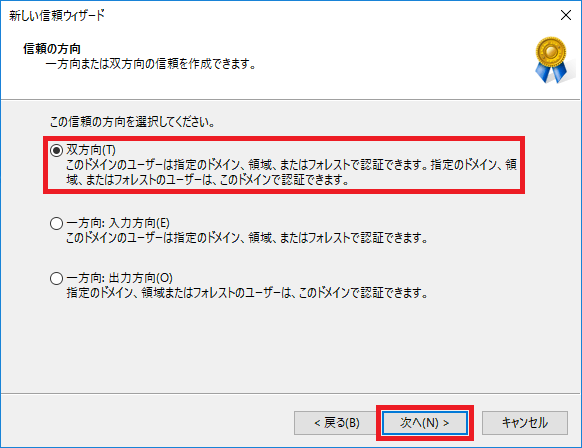
次の画面に遷移します。
10. 「このドメインのみ」を選択し、「次へ」をクリックします。
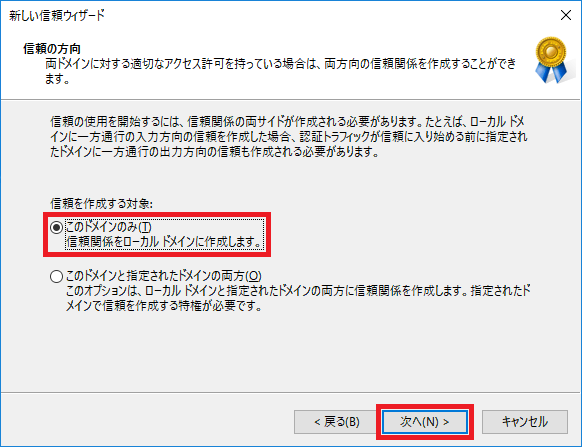
「出力方向の信頼認証レベル」画面に遷移します。
11. 「ドメイン全体の認証」を選択し、「次へ」をクリックします。
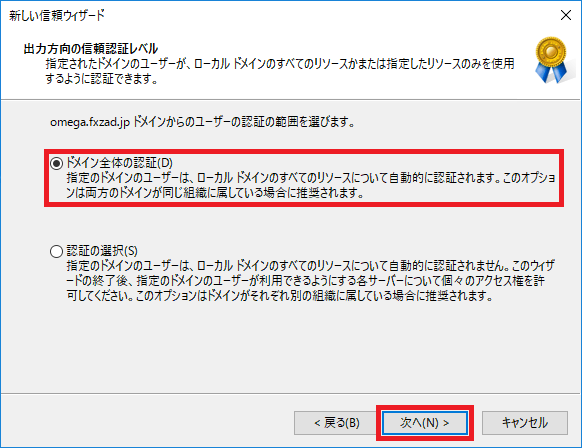
「信頼パスワード」画面に遷移します。
12. 信頼パスワード(『デリバリ完了通知書』をご覧ください)を入力し、「次へ」をクリックします。
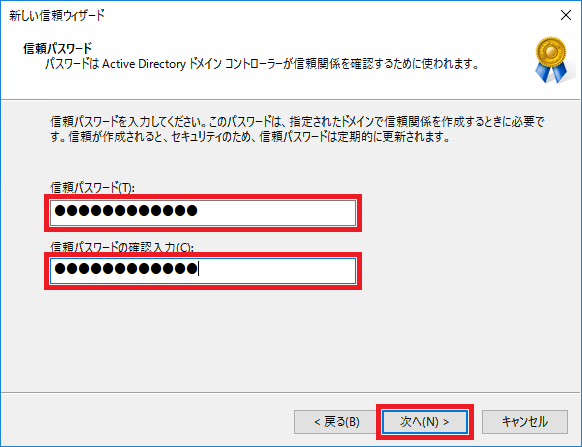
「信頼の選択の完了」画面に遷移します。
13. 「次へ」をクリックします。
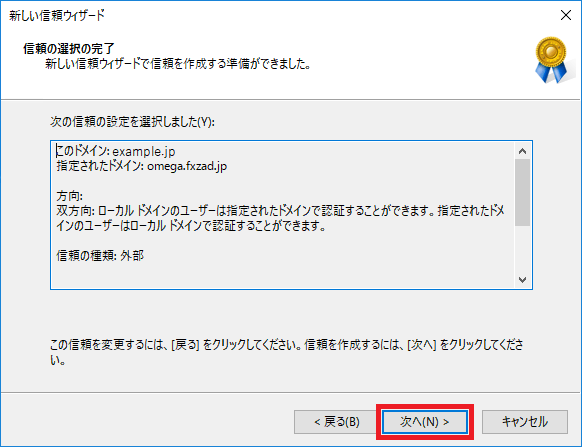
「信頼の作成完了」画面に遷移します。
14. 「次へ」をクリックします。
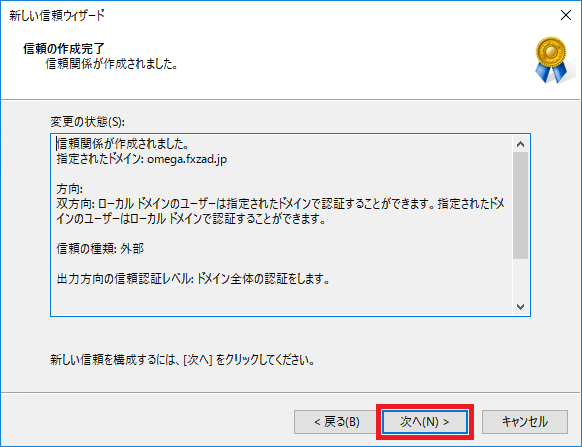
「出力方向の信頼の確認」画面に遷移します。
15. 「確認しない」を選択し、「次へ」をクリックします。
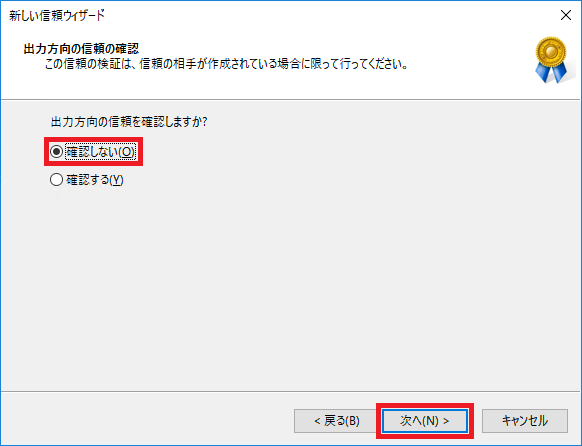
「入力方向の信頼の確認」画面に遷移します。
16. 「確認しない」を選択し、「次へ」をクリックします。
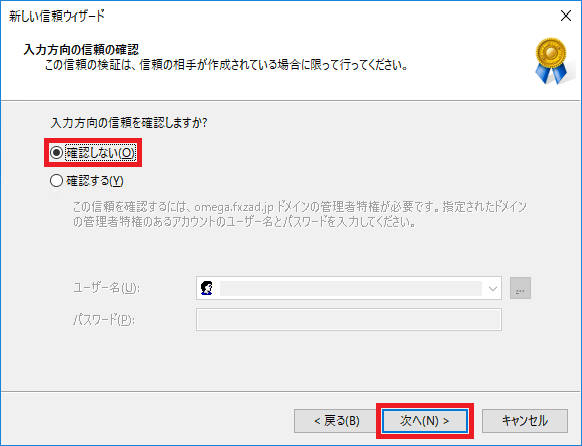
「新しい信頼ウィザードの完了」画面に遷移します。
17. 「完了」をクリックします。
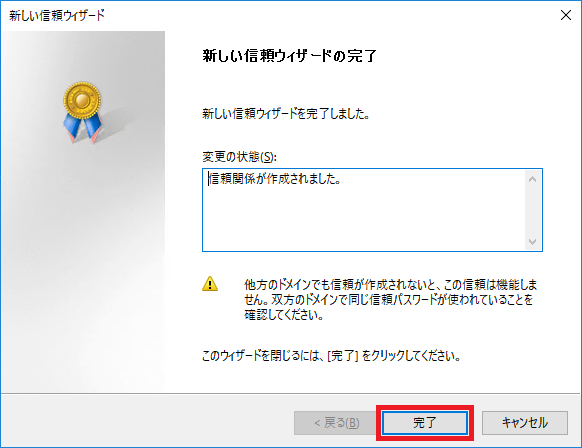
「Active Directoryドメインサービス」画面が表示されます。お客様環境の設定によっては表示されません。
18. 「OK」をクリックします。

プロパティ画面に戻ります。
19. 「このドメインに信頼されるドメイン(出力方向の信頼)」及び「このドメインを信頼するドメイン(入力方向の信頼)」に、本サービスのドメインが表示されたことを確認し、 「OK」をクリックします。